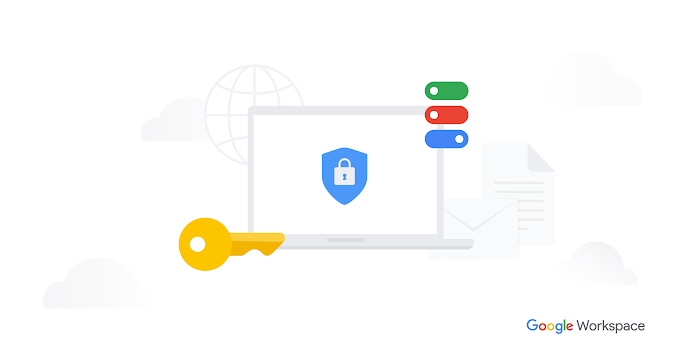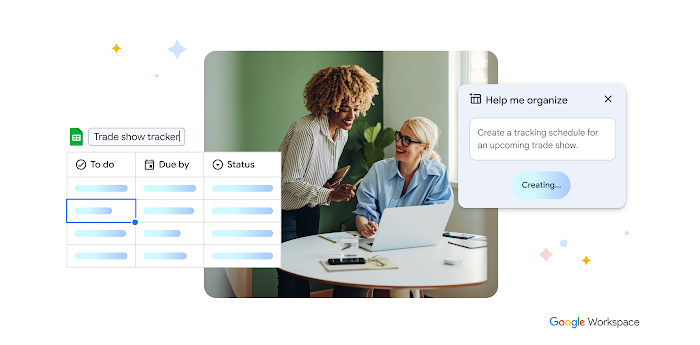G Suite のデータ セキュリティに関するよくある質問(と回答)
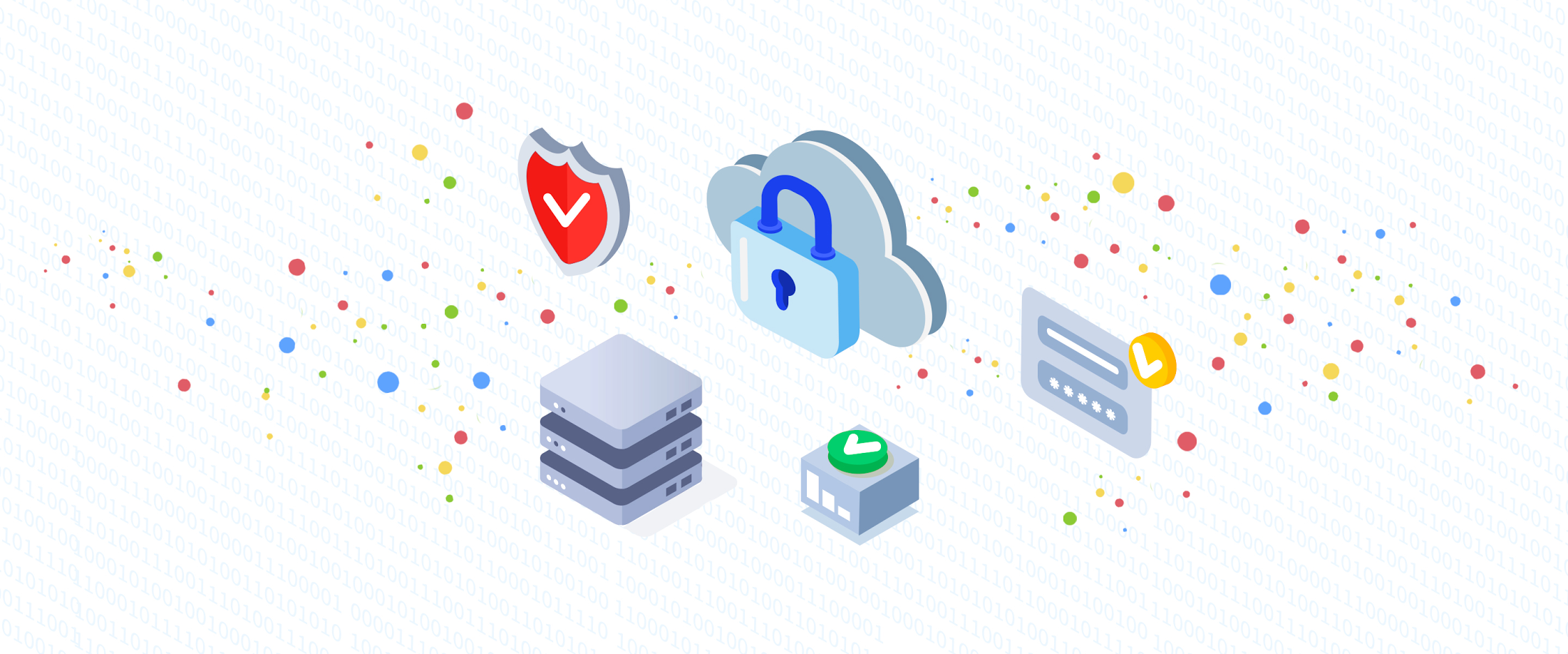
Google Cloud Japan Team
※この投稿は米国時間 2019 年 3 月 7 日に Google Cloud blog に投稿されたものの抄訳です。
G Suite は、ユーザー管理、デバイス制御、コンプライアンス確保のためのシンプルで効率的な方法を IT 管理者に提供し、データ セキュリティの複雑さの解消に貢献します。これは、セキュリティ ツールは管理者がデプロイした場合にのみ役に立つという考えに基づいています。
私たちはお客様と頻繁に会い、データ セキュリティに関する同様の悩みを数多くお聞きしています。この投稿では、先ごろ開催された RSA カンファレンスの精神に則って、最もよく寄せられる質問をいくつか取り上げ、組織のデータを安全に保つことに役立つ回答とベスト プラクティスを示したいと思います。
質問 1 : データを最も安全に保護するには、どのような構成を採用すべきか
組織には特定のセキュリティ ポリシーのセットが必要です。それらの強化に役立つ指針を以下にいくつか示します。- 第 1 に、モバイル端末の基本管理を行います。G Suite にアクセスするモバイル端末は、誰かが G Suite アカウントを追加した時点で、直ちにこの基本管理が自動的に有効になります。これにより管理者は、パスワードの適用やアカウントのリモート ワイプといった基本的なセキュリティ制御機能を使って従業員の端末を保護でき、従業員が自身で iOS や Android にプロファイルをインストールする必要はありません。基本管理は、誤って無効にしないように注意を喚起することをお勧めします。
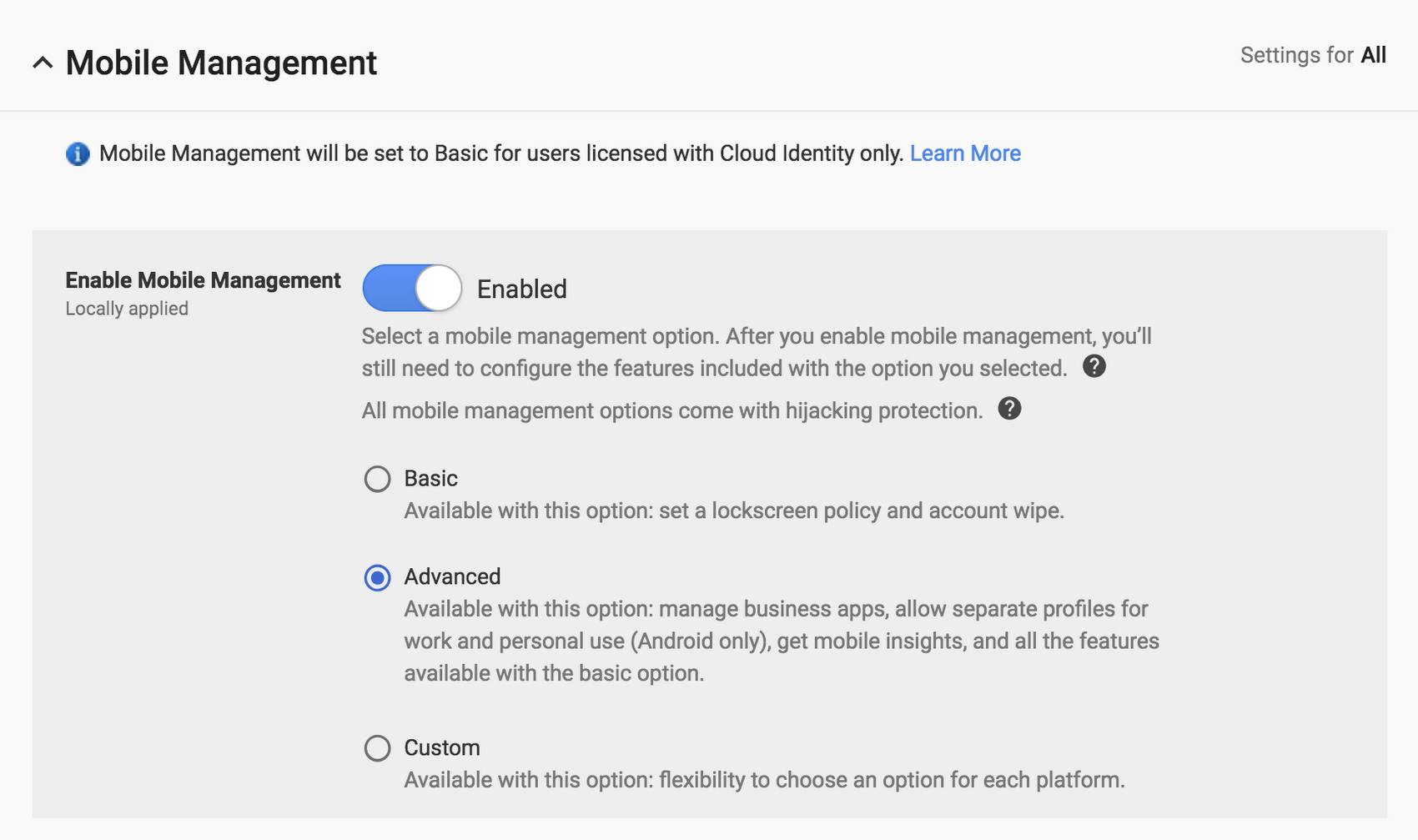
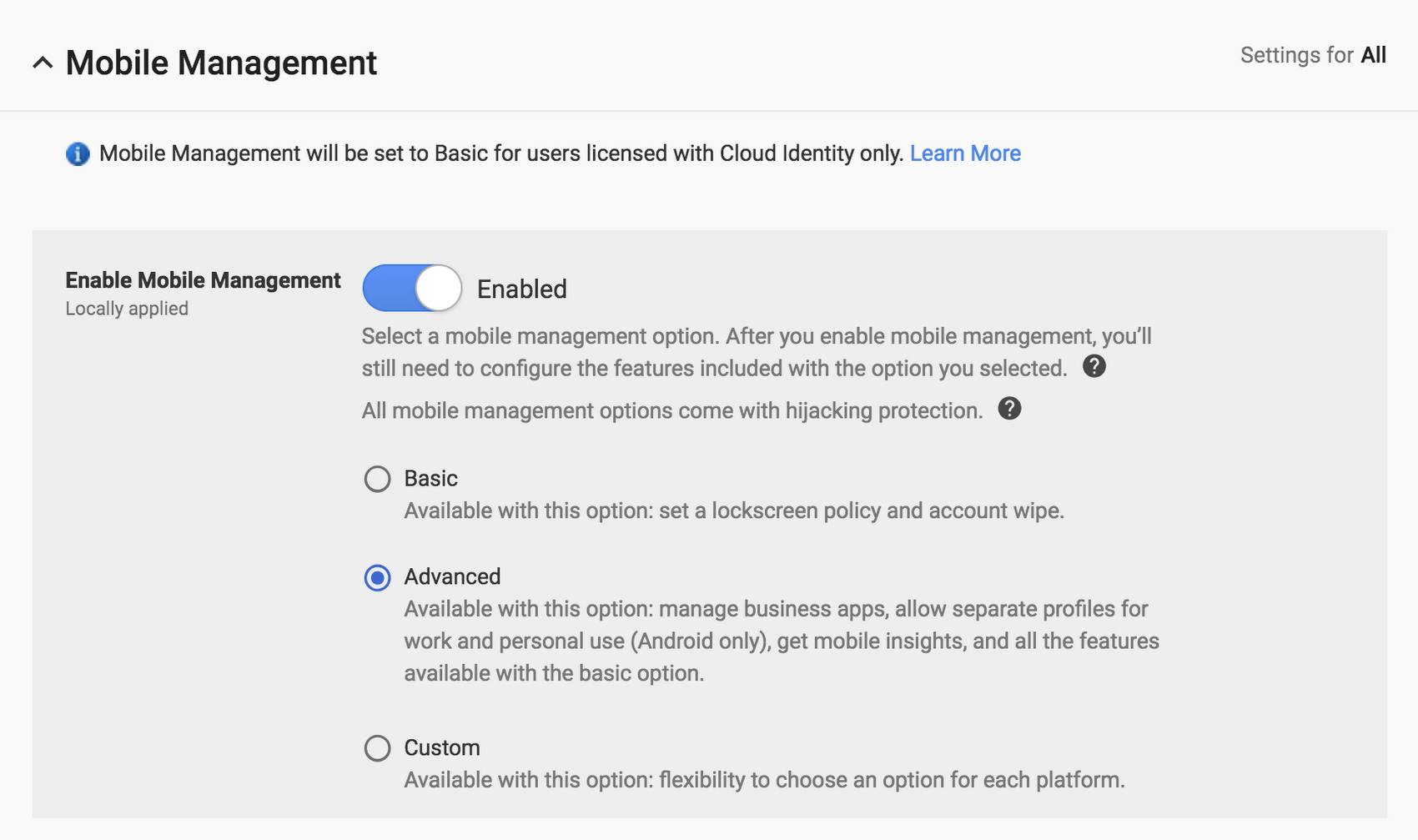
- 第 2 に、モバイル端末の基本管理を全面的に導入したら、さらに一歩推し進めて、モバイル端末の詳細管理を設定することを検討してください。こちらのヘルプ センターのページでは、設定方法を段階的に解説しています。


- 第 3 に、フィッシングと不正なソフトウェアからの保護を有効にし、不審なコンテンツを的確に特定します。Google Safe Browsing のような技術との統合により、Gmail はすでに、迷惑メール、ビジネス メール詐欺(BEC)の脅威、フィッシング メールの 99.9 % 以上をブロックし、受信トレイに届かないようにしています。さらに、私たちが提供している他の高度な保護を有効にすることもお勧めします。こちらのヘルプ センターのページでは、保護を有効にする方法について説明しています。
- 最後に、セキュリティに関する推奨の対処法を管理コンソールで調べて利用しましょう。G Suite Enterprise のお客様に対しては、私たちのほうでお客様の固有の環境を分析し、ユーザーとデータをより良く保護することに役立つカスタム アドバイスを提供します。その中には、ファイルの共有方法の詳細や、データの保存方法の改善に関する情報、モビリティ設定とコミュニケーション設定に関する推奨事項などが含まれます。
以上は初歩的なアドバイスの一部にすぎません。皆さんの組織にとって何が最適かを判断できるのは皆さん自身なので、こちらのチェック項目に目を通し、組織に固有のセキュリティ ニーズを踏まえたうえで、一連のセキュリティ対策をどのように展開するのが最適かを検討してみてください。
質問 2 : 不審な動きを見つけたら、何をすべきか
私たちは、皆さんが脅威に先んじることをお手伝いしたいと考えています。管理コンソールのアラート センターが役に立ちます。アラート センターは、セキュリティ脅威や重大なシステム アラートの発生時にそれらの通知を表示します。こうしたアラートから得られる情報を利用すれば、組織がドメイン レベルとユーザー レベルの両方でどれだけセキュリティ上の脅威にさらされているかを的確に評価できます。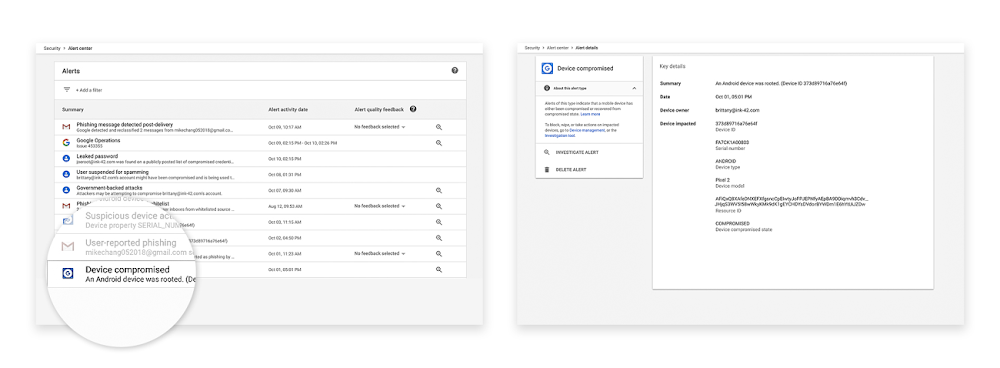
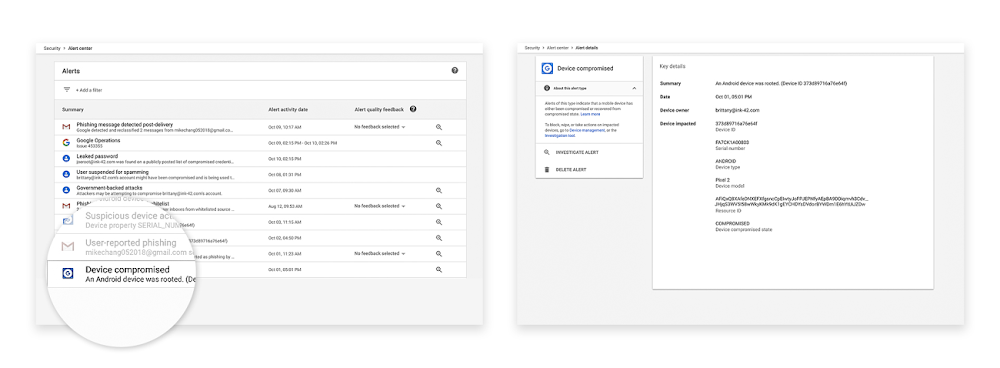
さらに、G Suite Enterprise のお客様の場合は、セキュリティ センターを使用して、端末がどのような原因で侵害されたかや、不審な電子メールが送信または受信されたかなどを掘り下げて調べ、必要に応じてユーザーのアカウントを一時的に停止することができます。これらはすべて、セキュリティ センターに備わる調査ツールから行うことが可能です。


質問 3 : どうすればデータの引き出しを検出し、改善できるか
G Suite のユーザーは、ファイルの公開状況を、セキュリティ センターの専用ダッシュボードを使ってモニタリングできます。このダッシュボードは、外部と共有されているファイルや、リンクが公開されているファイルのスナップショットを提供します。ダッシュボードは定期的にチェックするようにしてください。

セキュリティ調査ツールを使用すると、特定のファイル共有について詳しく調べたり、ファイルのアクセス権を監査したりできます。
複数のファイルに IRM(Information Rights Management)制御を設定したり、それらのファイルに対する特定ユーザーのアクセスを禁止したりすることも可能です。
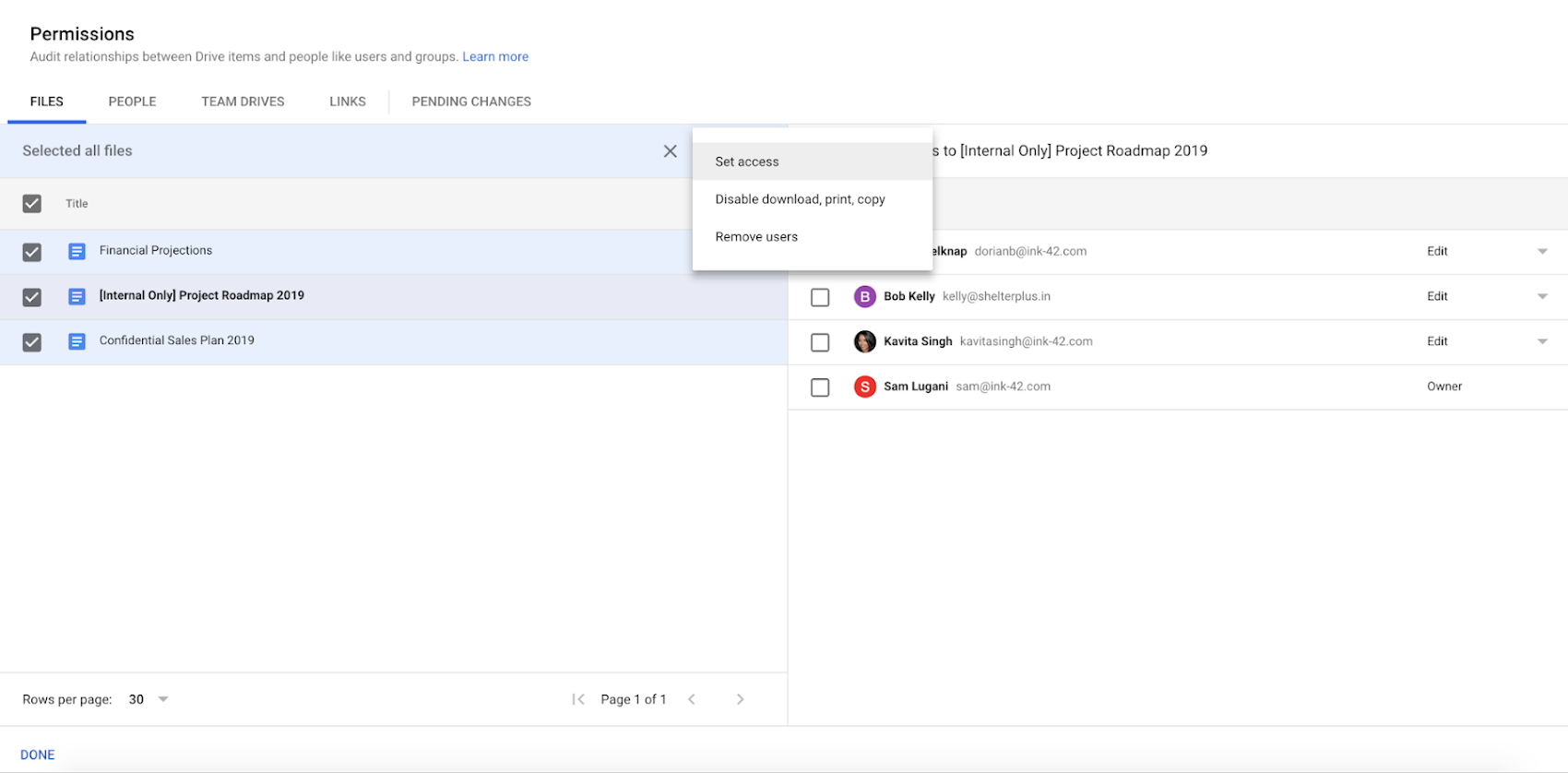
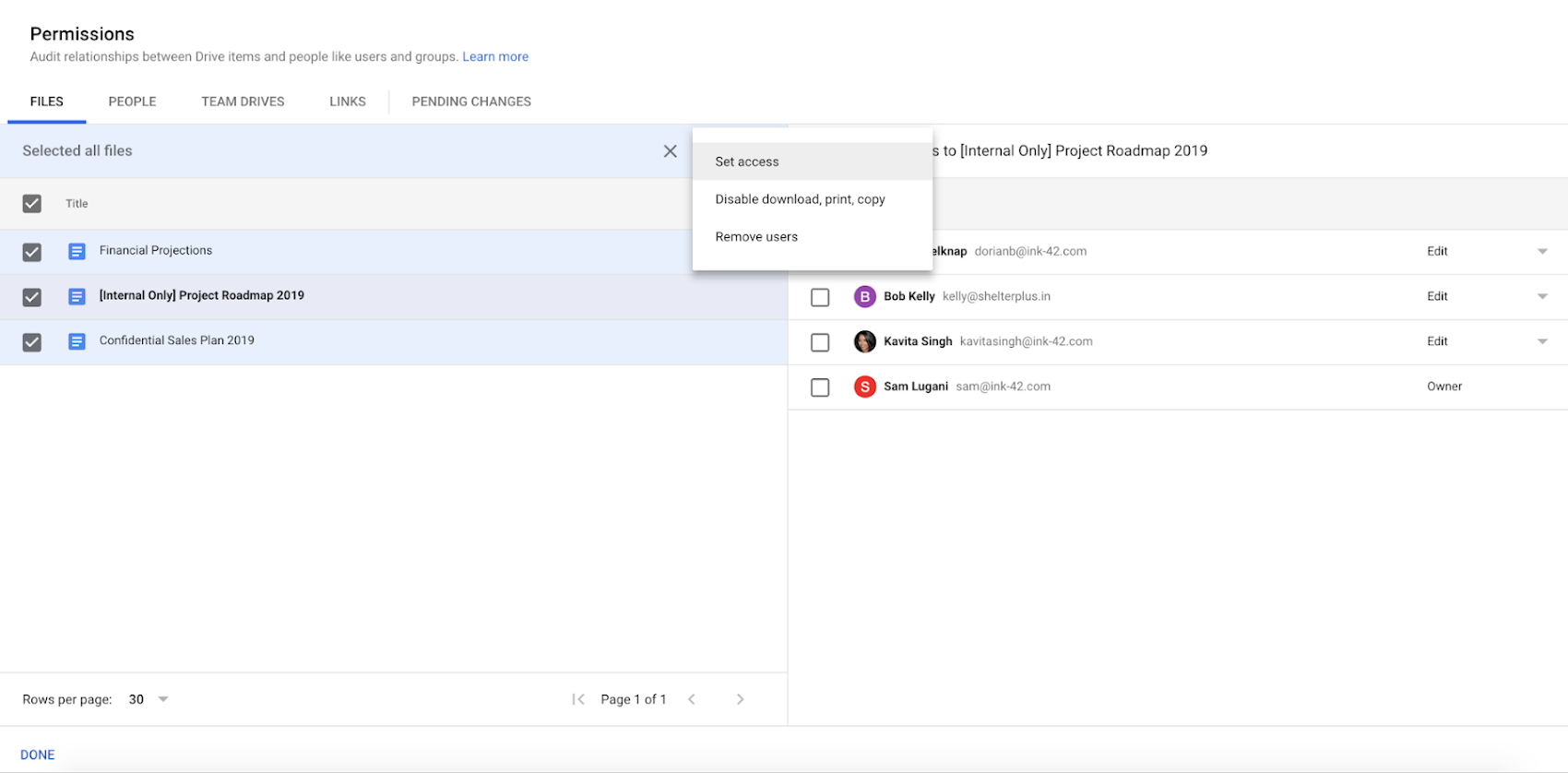
質問 4 : 組織のポリシーを満たすように G Suite を使用するにはどうすればよいか
Google のデータセンターはグローバルに分散しているため、多国籍企業が取り組むレイテンシ低減に一役買うことができます。ただし、データの地理的な保管場所に関する要件を設けている組織もあり、私たちはそうしたニーズへの対応にも尽力しています。お客様は、特定の G Suite アプリケーションのプライマリ データが保管されるリージョンを、データ リージョンを使って指定できます。グローバルに、米国で、あるいは欧州で保管されるように指定することが可能です。データ リージョンの設定はすばやく簡単に行えます。最小ユーザー数の条件はなく、対象データのロケーションはいつでも変更できます。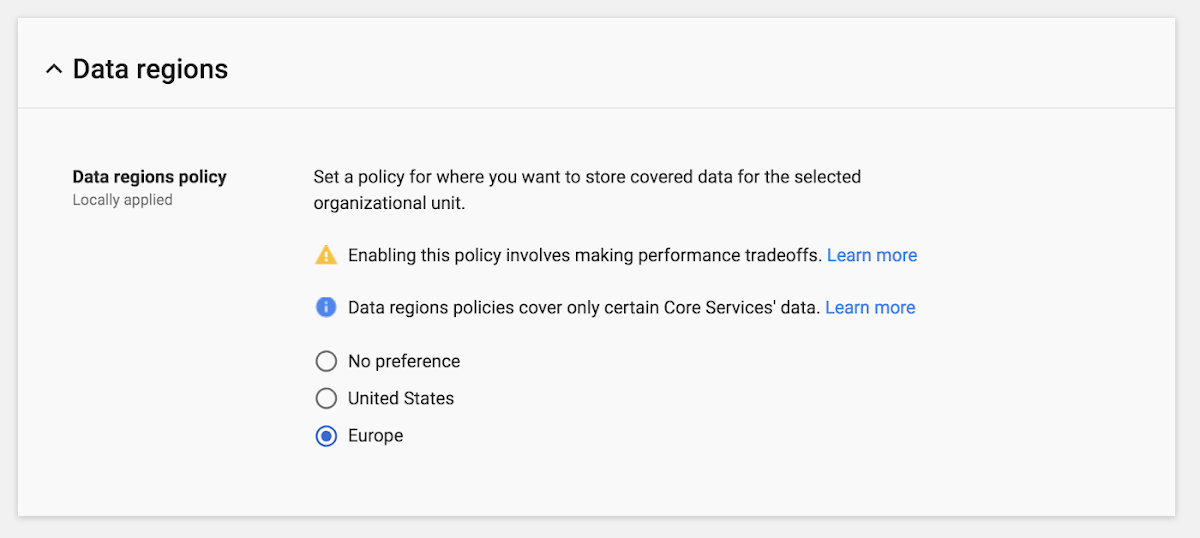
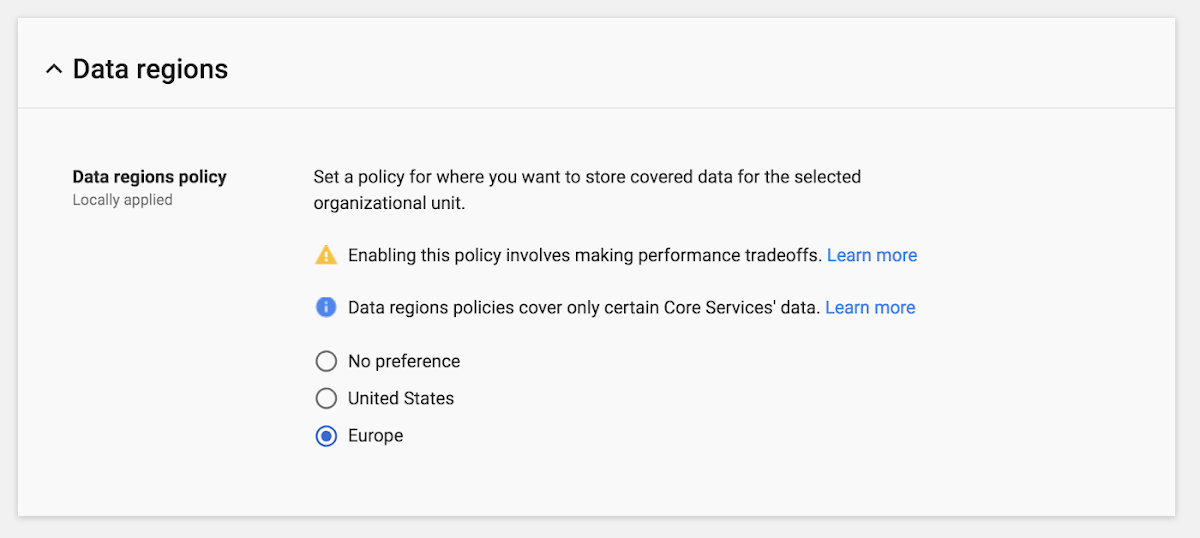
また、G Suite Business または Enterprise のお客様の場合は、Vault を使用して組織全体または特定の組織単位で保存ポリシーを設定すれば、特定の日付範囲とクエリ条件に応じて重要なデータを追跡できます。
- By Reena Nadkarni, Group Product Manager, G Suite and Sam Lugani, Security Product Marketing, G Suite